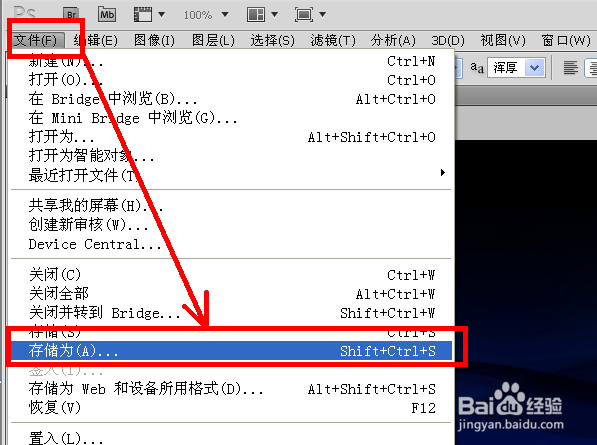1、使用Photoshop打开一张图片。
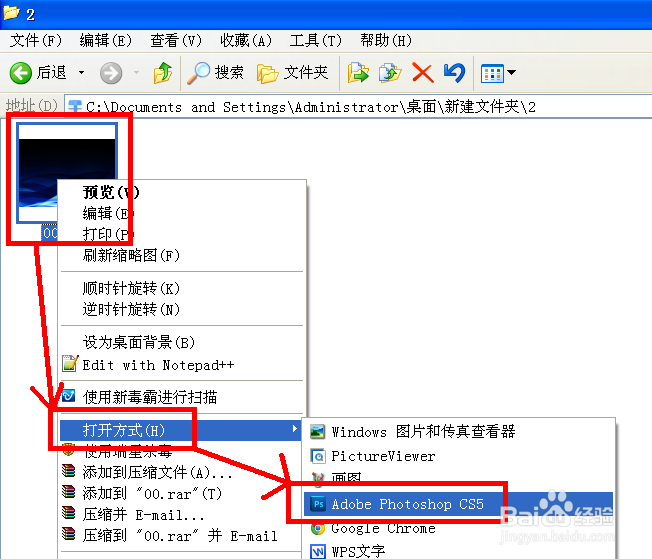
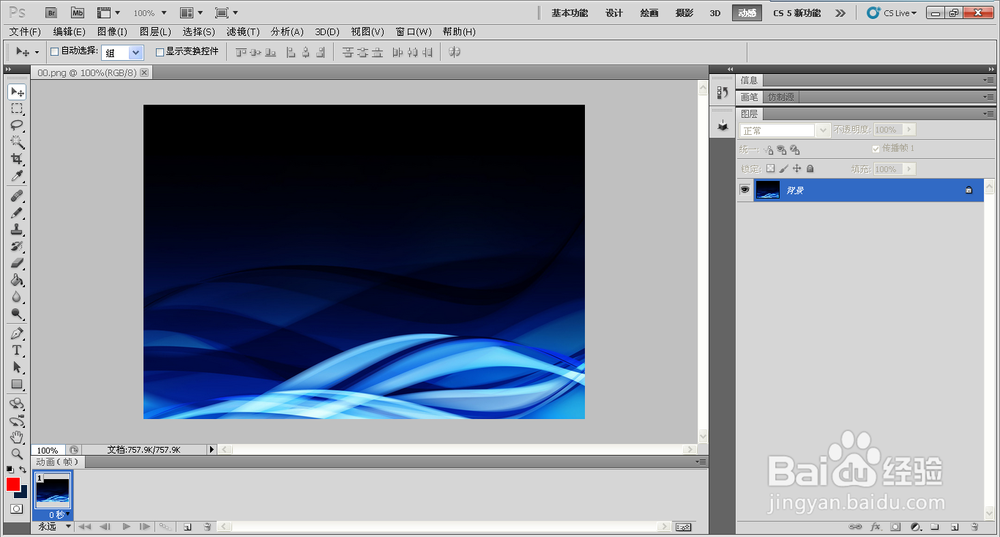
2、找到上方的“图层菜单”,点击“新建->图层”,新建一个图层。新建图层的快捷键是“Ctrl+Shift+N”。
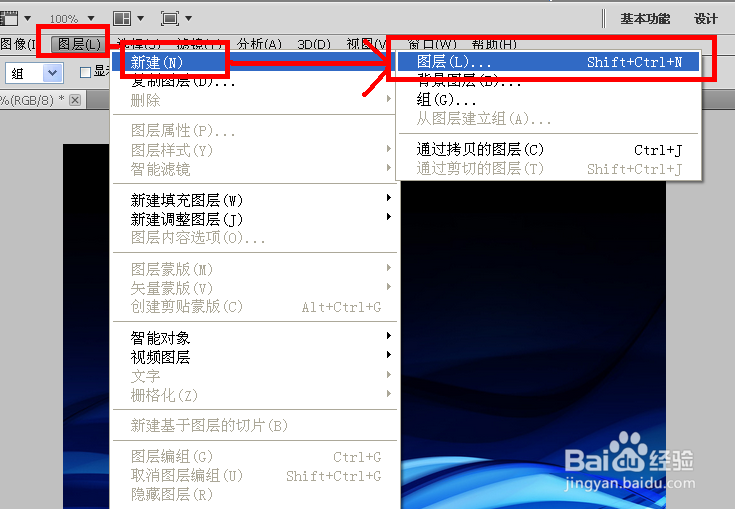
3、新建一个名为“水印图层”的图层,单击“确定”键建立。
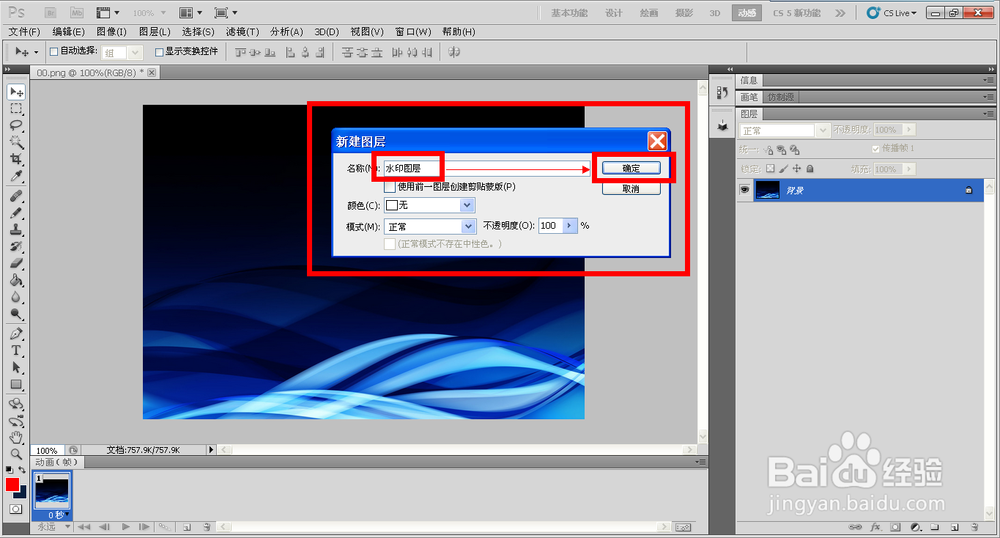
4、在右侧的“图层”面板下可以找到新建立的图层。
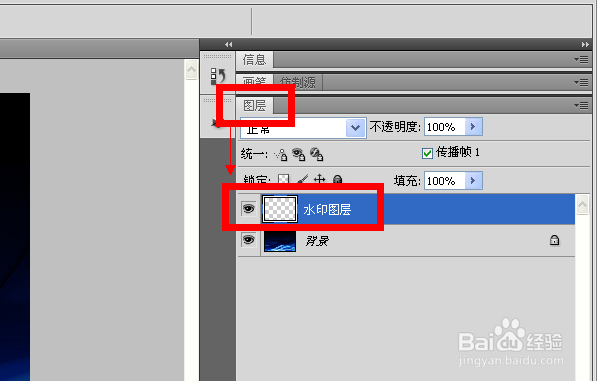
5、这里使用“横排文字工短铘辔嗟具”在新建的图层上写下了“这是一个水印”几个字。在上方的栏位中可以调节字体、字号、颜色等信息。书写完毕后,将字的位置拉到理想中的位置。由于这是一个示例,因此放在了中间,一般的水印都会放置在图片的角落。
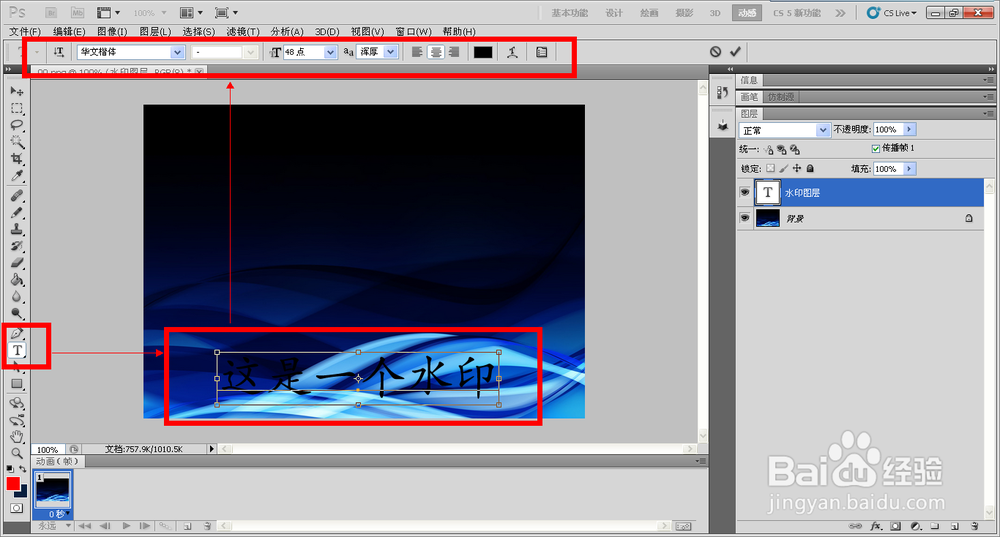
6、在新建立的图层“水印图层”右侧空白处单击鼠标右键,找到“栅格化文字”项,点击该项对文字进行栅格化处理。栅格化可以将矢量图变为位图,亦即将刚才书写的文字转换成像素形式。需要注意的是,栅格化后的文字的字体、字号等将不可再按照刚才修改文本的方式修改!!!
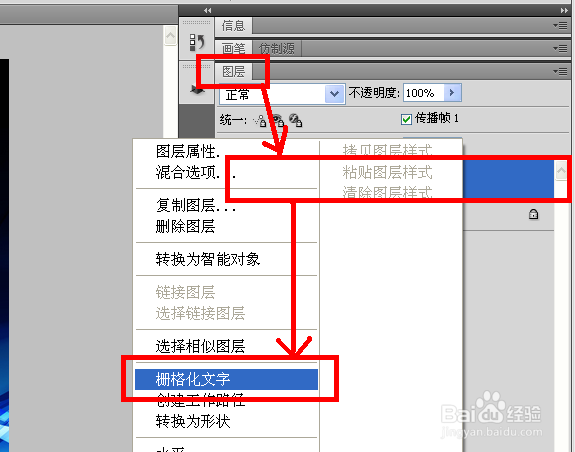
7、还是在刚才的位置,在该图层空白处双击鼠标左键,会弹出“图层样式”设置窗口。
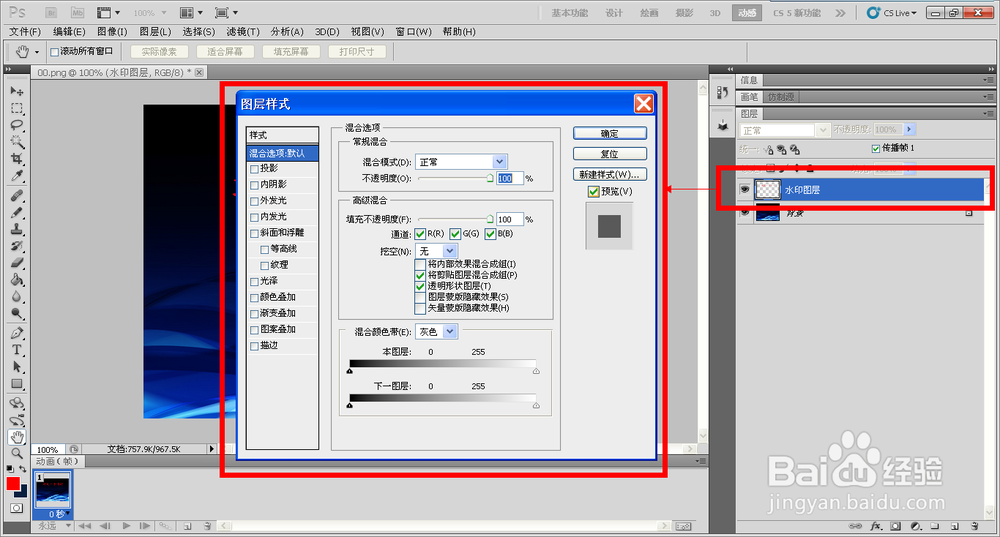
8、在“图层样式”设置窗口中,在“混合选项:自定”下找到“常规混合”中的“不透明度”,可以在0%(完全透明)-100%(完全不透明)的区间内调节刚才设计的水印的透明度。然后勾选样式中的“斜面和浮雕”,就可以生成一个水印了。
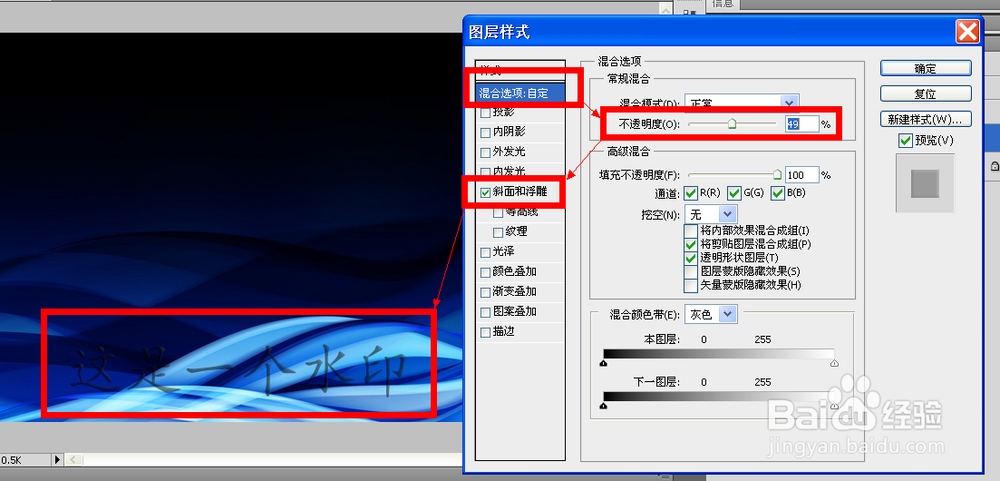
9、这个时候就可以保存图屡阽咆忌片了。在“文件”菜单内可以找到“另存为”按钮,可以将制作好的图片保存。也可以将装有水印的图层专门保存成一份PSD格式的文件,唁昼囫缍这样以后需要制作相同水印时,直接导入保存好的图层就可以了。另存为的快捷键是“Ctrl+Shift+S”